2345加速浏览器自定义界面及护眼模式操作攻略
相信大家对于2345加速浏览器的认识,更多的是它拥有丰富的功能、人性化的设计以及畅快的使用体验;不过,大家可能并不太了解,其实我们还能对2345加速浏览器的UI进行DIY,制定出最适合自己的用户界面;那我们就一起看看2345加速浏览器自定义界面操作攻略。
2345加速浏览器自定义界面功能在哪
当我们打开2345加速浏览器时,接着就要把注意力放在UI上,我们注意UI的右上角,有【三道杠】按钮,点击后会弹出一系列扩展功能,在诸多扩展功能中,我们可以看到其中一项是【自定义界面】,我们在这里就可以DIY自己的浏览器界面了!
2345加速浏览器可以自定义界面的哪些位置
1、标签栏。默认情况下,标签栏是在地址栏的上方;我们可以修改为标签栏在地址栏下方;至于大家想把标签栏放在哪,就看自己的使用习惯了。
2、头像登录框。默认是显示在UI左上角的,如果我们没有登录的需求,可以调整为不再显示它,以让我们的UI变得更加简洁。
3、搜索栏。其位置在地址栏的右侧,默认显示;对于追求简洁或者不习惯它的朋友可以考虑隐藏。
4、收藏栏。地址栏下方,且也是默认显示。我们同样可以关掉它,不过有了该栏,可以让我们快速打开一些常用网页。
5、侧边栏。它在整个浏览器UI的左侧,里面更多的还是一些不太重要的内容,我们可以关掉它。
6、状态栏。即浏览器UI下方的属性栏,可以展现画面比例,隐私模式等各种属性;默认开启,这里也建议大家保持开启。
2345加速浏览器护眼模式操作攻略
在浏览器UI右上角,我们可以看到【眼睛】按钮,点击即可进行护眼模式设置。
在设置中,我们不但可以选择开或关护眼模式,还能调整护眼模式颜色强度(深度)以及颜色(支持黄绿黑等多种颜色)。
小编推荐
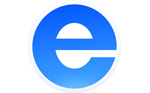












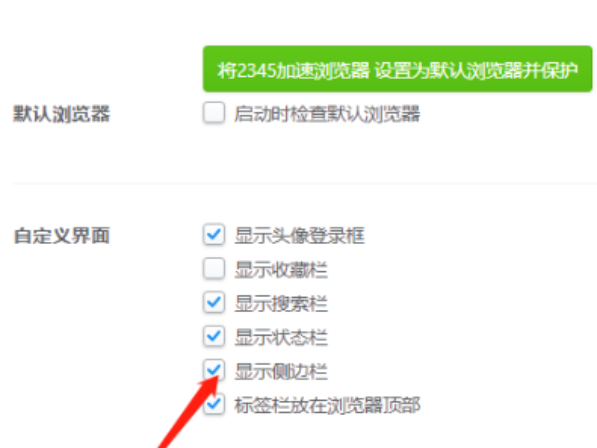
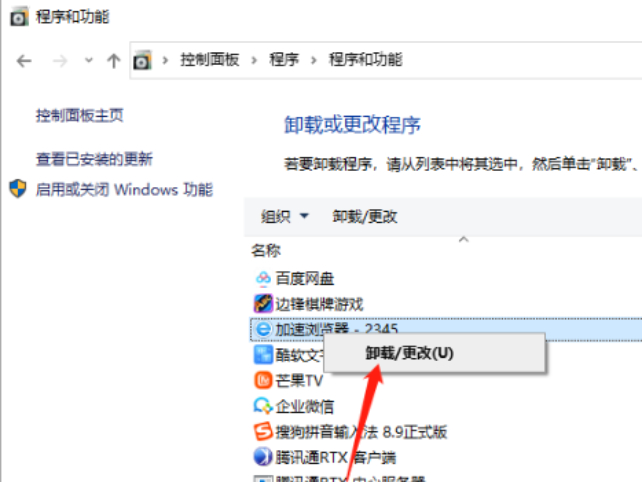

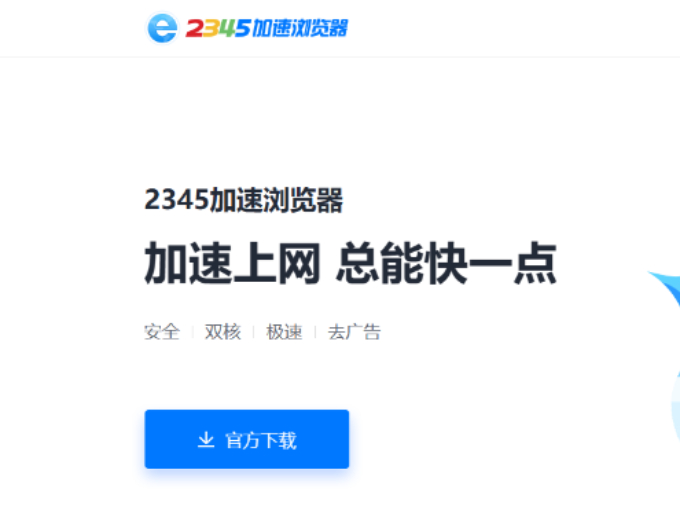


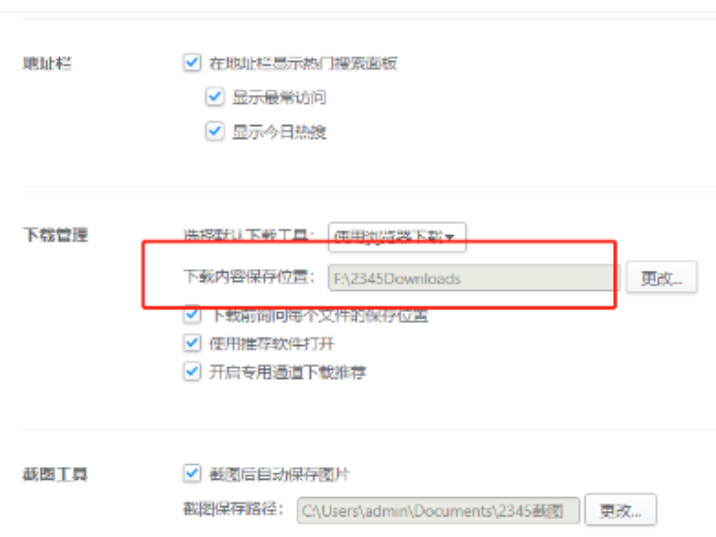











 魔兽世界:争霸艾泽拉斯
魔兽世界:争霸艾泽拉斯 植物大战僵尸2
植物大战僵尸2 QQ飞车
QQ飞车 水果忍者
水果忍者 穿越火线(CF)
穿越火线(CF) 英雄联盟
英雄联盟 热血江湖
热血江湖 穿越火线电脑版
穿越火线电脑版 魔兽世界
魔兽世界 问道
问道 《拳皇97》加强版 风云再起 模拟器
《拳皇97》加强版 风云再起 模拟器 我的世界
我的世界